넷플릭스에서 영화와 드라마를 다운로드 받아 오프라인에서도 즐기고 싶으신가요? 이 글에서는 넷플릭스의 다운로드 기능을 활용하여 어디서나 영화와 드라마를 즐길 수 있는 방법을 자세히 알려 드립니다. 데이터 요금 걱정 없이, 인터넷이 끊긴 환경에서도 넷플릭스의 풍부한 콘텐츠를 즐겨보세요. 다운로드 가능한 작품 찾기부터 화질 설정, 저장 공간 관리까지! 모든 것을 담았습니다.
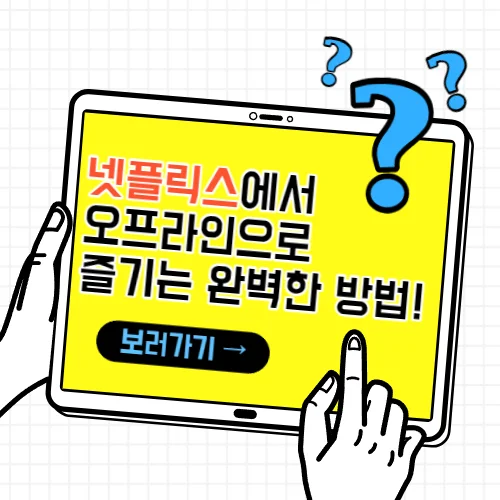
넷플릭스에서 영화와 드라마를 다운로드 받아 오프라인에서도 즐기고 싶으신가요?
넷플릭스 다운로드의 필요성
넷플릭스는 세계 최대의 온라인 스트리밍 서비스로, 수많은 영화와 드라마를 즐길 수 있는 플랫폼입니다. 하지만, 모든 상황에서 인터넷 연결이 빠르고 안정적이지는 않습니다. 그래서 넷플릭스에서 제공하는 다운로드 기능을 활용하면 여러 가지 이점이 있습니다.
인터넷이 불안정한 곳에서도 시청 가능
넷플릭스 다운로드를 활용하면, 와이파이가 약한 곳이나 데이터 연결이 불안정한 지역에서도 영화나 드라마를 원활하게 즐길 수 있습니다. 예를 들어, 지하철이나 비행기에서도 넷플릭스를 즐길 수 있게 됩니다.
데이터 요금 걱정 없이 시청 가능
데이터를 아끼고 싶은 분들에게는 넷플릭스 다운로드는 아주 유용합니다. 원하는 콘텐츠를 미리 다운로드해 두면, 데이터를 사용하지 않고도 언제든지 시청할 수 있습니다.
다운로드 가능한 작품 찾는 법
넷플릭스에는 다양한 영화와 드라마가 있지만, 모든 작품이 다운로드 가능한 것은 아닙니다. 그렇다면 어떻게 다운로드 가능한 작품을 찾을 수 있을까요?
다운로드 아이콘 확인
작품 리스트나 작품의 상세 페이지에서 다운로드 아이콘을 확인할 수 있습니다. 이 아이콘은 일반적으로 화살표 모양으로 표시되며, 이를 통해 다운로드 가능한 작품을 쉽게 찾을 수 있습니다.
다운로드 전용 섹션 이용
넷플릭스 앱에는 ‘다운로드 가능한 작품’이라는 섹션도 있습니다. 이곳에서는 다운로드 가능한 모든 작품을 한눈에 볼 수 있어 매우 편리합니다.
다운로드 방법
넷플릭스에서 원하는 영화나 드라마를 다운로드 받는 과정은 상당히 간단하지만, 몇 가지 주의해야 할 사항과 팁이 있습니다. 여기서는 다운로드 과정을 조금 더 상세하게 안내하겠습니다.
넷플릭스 앱에서의 다운로드
넷플릭스에서 다운로드는 기본적으로 모바일 앱 또는 태블릿 앱에서만 가능합니다. 원하는 작품의 상세 페이지로 이동한 후, 다운로드 아이콘(일반적으로 화살표 모양)을 클릭하면 다운로드가 시작됩니다.
단계별 가이드
- 넷플릭스 앱 열기: 스마트폰이나 태블릿에서 넷플릭스 앱을 실행합니다.
- 로그인: 아직 로그인하지 않았다면, 넷플릭스 계정으로 로그인합니다.
- 작품 검색: 검색 기능을 이용하여 다운로드하고 싶은 영화나 드라마를 찾습니다.
- 상세 페이지 이동: 작품 목록에서 원하는 작품을 클릭하여 상세 페이지로 이동합니다.
- 다운로드 아이콘 클릭: 다운로드 아이콘을 클릭하여 다운로드를 시작합니다.
다운로드 설정: 화질, 저장 공간 등
넷플릭스에서는 다운로드 화질을 ‘낮음’, ‘중간’, ‘높음’으로 선택할 수 있습니다. 이 외에도 여러 설정들이 있으니 자세히 살펴봅시다.
화질 설정
- 낮음: 저장 공간을 가장 적게 사용하지만 화질은 낮습니다.
- 중간: 저장 공간과 화질이 균형을 이룹니다.
- 높음: 화질은 좋지만 저장 공간을 많이 차지합니다.
저장 공간 설정
넷플릭스 앱 내 설정에서 ‘앱 설정’ -> ‘다운로드’ -> ‘다운로드 장치’를 선택하면 다운로드를 저장할 위치를 변경할 수 있습니다.
오류 해결
만약 다운로드가 되지 않거나 오류가 발생한다면, 넷플릭스 앱을 최신 버전으로 업데이트하거나 앱 캐시를 지워보는 것이 도움이 될 수 있습니다.
다운로드 관리
다운로드를 완료했다면, 이제 어떻게 관리할지 알아봅시다.
다운로드 목록 확인
넷플릭스 앱에서는 ‘내 다운로드’ 섹션에서 현재 다운로드한 모든 작품의 목록을 확인할 수 있습니다.
다운로드 기간과 삭제
다운로드한 작품은 일정 기간 동안만 저장됩니다. 기간이 만료되면 자동으로 삭제되니, 이 점을 유의해야 합니다.
실용적인 팁과 주의사항
넷플릭스의 다운로드 기능은 매우 편리하지만, 최상의 경험을 위해 몇 가지 팁과 주의사항을 알고 있으면 도움이 됩니다.
넷플릭스 스마트 다운로드 기능
넷플릭스에는 ‘스마트 다운로드’라는 편리한 기능이 있습니다. 이 기능을 활성화하면, 시청한 에피소드는 자동으로 삭제되고 다음 에피소드가 자동으로 다운로드됩니다.
활성화 방법
- 넷플릭스 앱 설정으로 이동: 넷플릭스 앱의 ‘더보기’ 또는 ‘설정’ 섹션으로 이동합니다.
- 스마트 다운로드 찾기: ‘앱 설정’에서 ‘스마트 다운로드’ 옵션을 찾습니다.
- 활성화: 스위치를 켜서 스마트 다운로드 기능을 활성화합니다.
다운로드 시 주의사항
저작권 문제
넷플릭스의 다운로드 기능은 개인용으로만 사용해야 합니다. 다운로드한 콘텐츠를 불법으로 공유하면 저작권에 위배됩니다.
다운로드 제한
넷플릭스에는 동시에 다운로드할 수 있는 작품 수에 제한이 있을 수 있으니, 이 점을 확인하고 필요한 작품만 선택해서 다운로드하세요.
만료일 확인
다운로드한 콘텐츠는 일정 기간 후에 만료됩니다. 만료일이 다가오면 앱 내에서 알림이 표시되므로, 주기적으로 확인하는 것이 좋습니다.
데이터 사용량
다운로드는 일반적으로 와이파이 환경에서 이루어집니다. 그러나 모바일 데이터를 이용해 다운로드할 경우 데이터 사용량이 많을 수 있으니 주의가 필요합니다.
추가 팁: 다운로드 품질과 저장 공간
다운로드 품질을 조절하여 저장 공간을 효율적으로 관리할 수 있습니다. 높은 품질의 다운로드는 화면에서 더 좋아 보이지만, 저장 공간을 많이 차지하므로 조절이 필요할 수 있습니다.
이렇게 실용적인 팁과 주의사항을 좀 더 상세히 살펴보았습니다. 이 정보가 여러분의 넷플릭스 다운로드 경험을 더욱 풍요롭게 해주길 바랍니다.
갱년기는 여성만의 문제? 남성 갱년기 증상에 대한 모든 것


